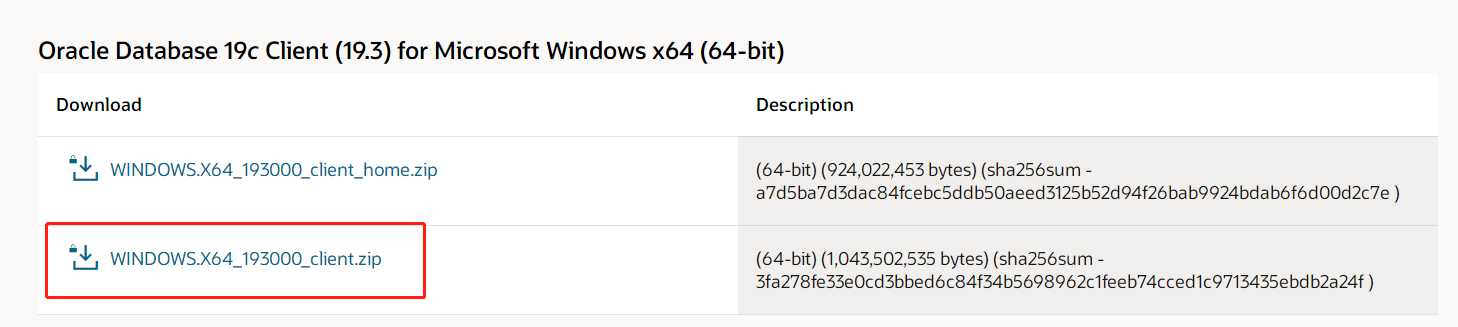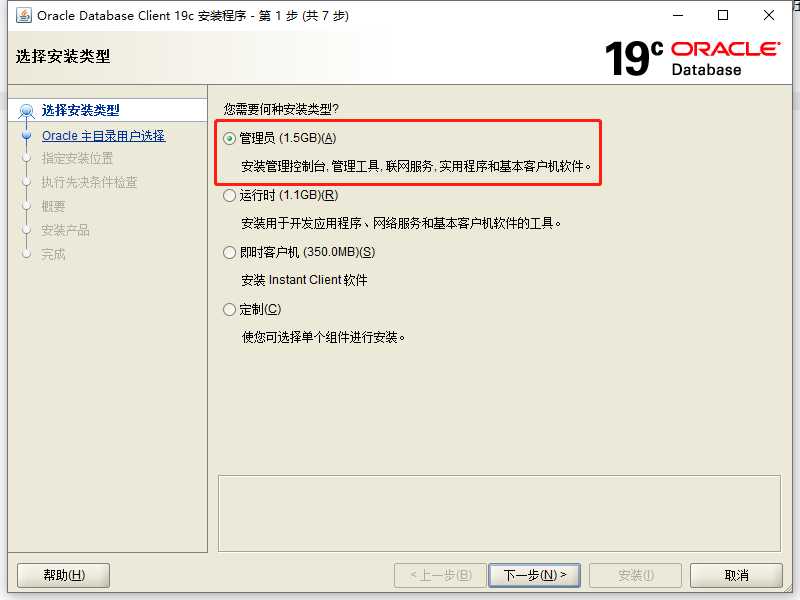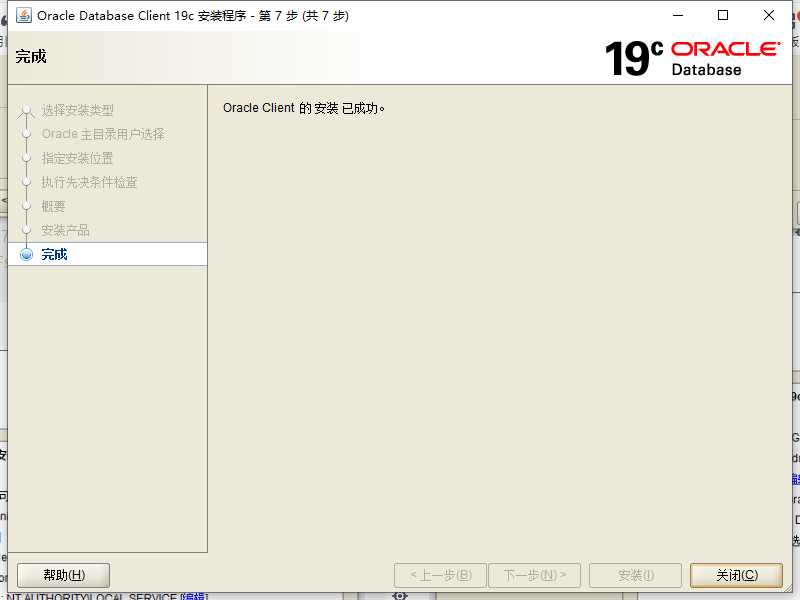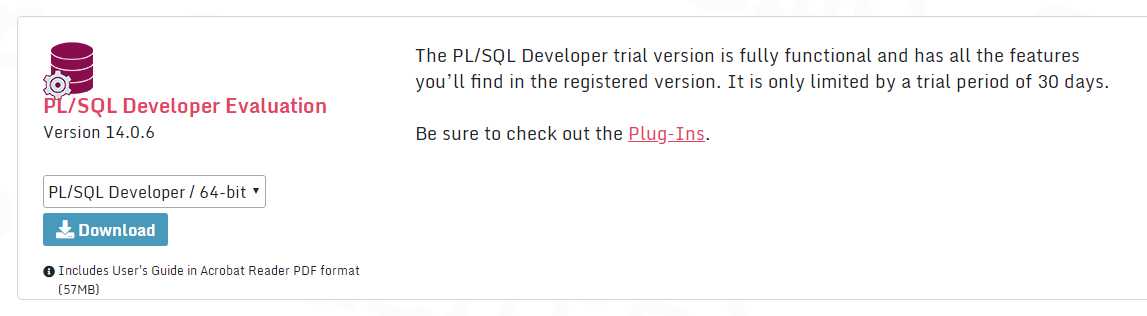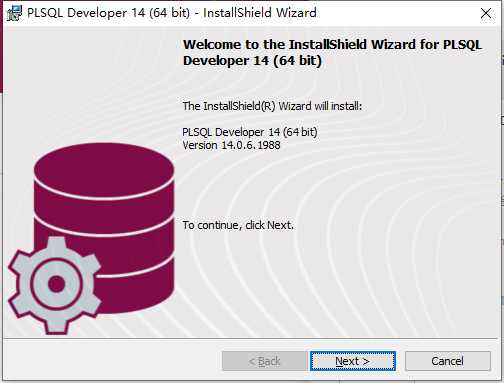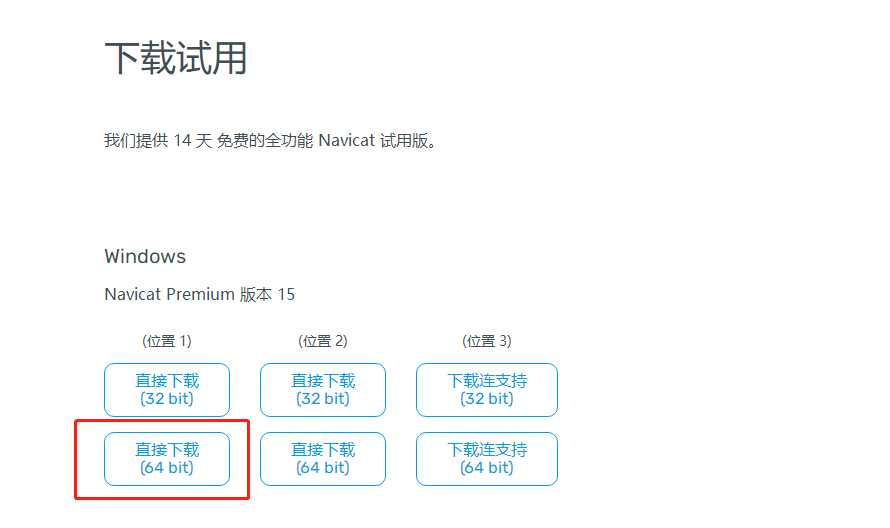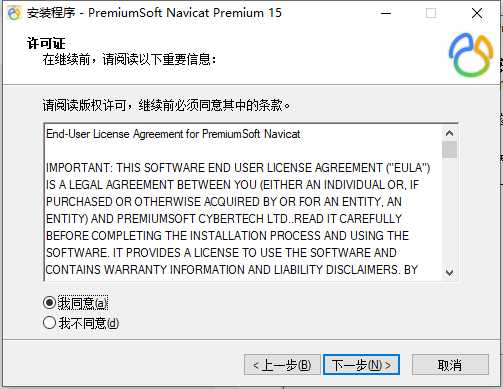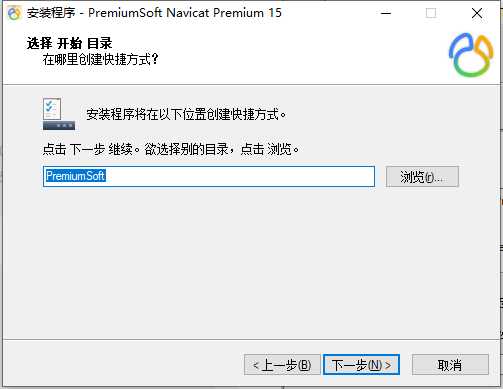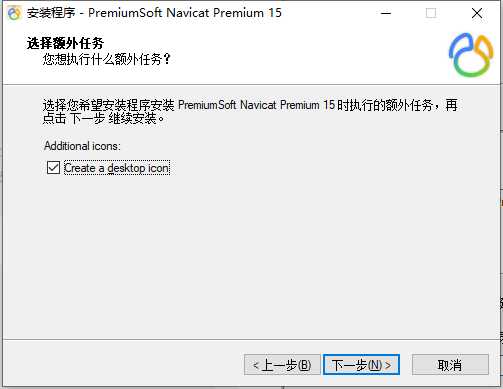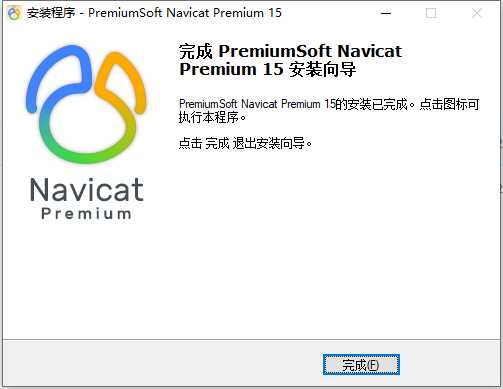1、环境介绍
操作系统:windows 10专业版
oracle版本:19c
oracle客户端版本:19.3
oracle客户端下载地址:
https://www.oracle.com/database/technologies/oracle19c-windows-downloads.html
2、运行软件包中setup.exe进行安装
3、使用sqlplus连接数据库
sqlplus 用户名/密码@服务器/服务名
sqlplus debezium/Smtgbk_123@10.99.99.202/orders
4、使用PL/SQL Developer
https://www.allroundautomations.com/try-it-free/
输入用户名,密码,服务器地址,服务器名
5、使用navcat连接oracle
https://www.navicat.com.cn/download/navicat-premium
新建oracle连接
今天的文章oracle 客户端配置分享到此就结束了,感谢您的阅读,如果确实帮到您,您可以动动手指转发给其他人。
版权声明:本文内容由互联网用户自发贡献,该文观点仅代表作者本人。本站仅提供信息存储空间服务,不拥有所有权,不承担相关法律责任。如发现本站有涉嫌侵权/违法违规的内容, 请发送邮件至 举报,一经查实,本站将立刻删除。
如需转载请保留出处:https://bianchenghao.cn/30883.html